
在日常电脑使用过程中,特别是在系统安装和维护时,常常需要通过U盘启动电脑。而要实现这一点,最关键的步骤便是进入BIOS(Basic Input Output System)中设置U盘启动项。本文将详细介绍几种在BIOS中设置U盘启动的方法,帮助广大中国用户顺利完成U盘启动,提升使用体验。
一、了解BIOS与U盘启动的关系
BIOS是电脑主板上的固件程序,负责在开机时初始化硬件设备并加载操作系统。当您插入U盘并希望从U盘启动时,BIOS需要优先识别并选择U盘作为启动设备。否则,电脑会默认从硬盘启动,跳过U盘,从而无法完成U盘启动操作。因此,正确进入BIOS并设置U盘启动顺序,是实现U盘启动的第一步。
二、进入BIOS的方法
不同品牌和型号的电脑进入BIOS的按键不同,常见的有以下几种:
开机时按“DEL”(Delete键):华硕、技嘉、微星等主板多用此键。
开机时按“F2”:戴尔、联想等品牌笔记本常用此键。
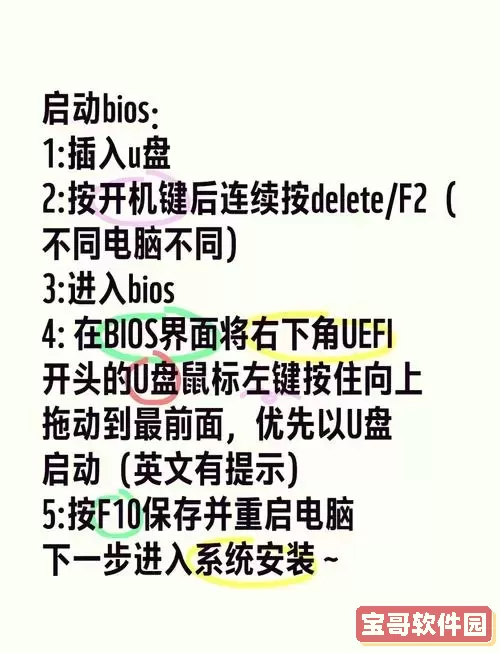
开机时按“ESC”或者“F12”:某些品牌支持快速启动菜单。
用户可根据自己的电脑型号查看开机界面提示或者参考说明书,准确进入BIOS设置界面。
三、BIOS中设置U盘启动的几种主要方法
1. 通过启动顺序(Boot Priority)调整
这是最常见的设置方法。进入BIOS后,找到“Boot”或类似标签页,进入启动项管理界面。通常会看到硬盘、光驱、U盘等设备列表。将U盘设备移动或选择为第一启动项。保存设置并退出,电脑即会从U盘启动。
操作流程举例(以某华硕主板为例):
在“Boot”菜单下找到“Boot Option Priorities”。
将“Boot Option #1”设置为插入的U盘名称。
按F10保存并退出。
2. 使用启动菜单(Boot Menu)选择
部分主板或品牌电脑支持开机时按特定快捷键进入“启动菜单”,如F12、ESC等。此菜单允许用户临时选择启动设备,而无需更改BIOS中默认启动顺序。这种方式适合偶尔使用U盘启动的用户,操作简单快捷。
3. 关闭安全启动(Secure Boot)与启用传统启动模式(Legacy Boot)
由于Windows 8及以后的系统普遍支持安全启动机制,一些BIOS默认开启Secure Boot,可能导致部分U盘无法启动。此时,需要在BIOS内找到“Security”或“Boot”选项卡,关闭“Secure Boot”,并启用“Legacy Boot”或“CSM”模式,确保BIOS支持从非签名的U盘启动。
操作步骤示例:
进入“Security”标签。
将“Secure Boot Control”设为“Disabled”。
进入“Boot”标签,选择“Launch CSM”,设置为“Enabled”。
修改启动顺序,选择U盘优先。
注意,不同主板名称和位置可能略有差异,用户可根据界面提示调整。
4. 调整USB配置选项
部分老款主板或BIOS版本可能需要在USB配置选项中开启“USB Legacy Support”或相似选项,确保U盘能够被识别并作为启动设备。该选项一般在“Advanced”或“Peripherals”菜单下。
四、设置完成后的注意事项
完成上述设置后,务必保存并退出BIOS(通常是按F10键)。随后电脑将自动重启,并优先尝试从U盘启动。如果无法进入安装界面,一般是由于启动盘制作不当或U盘本身问题,建议使用国内常用的制作工具如“老毛桃”、“大白菜”等重新制作启动U盘。
五、小结
通过以上几种方法,用户可以根据不同需求和硬件环境,灵活地在BIOS设置U盘启动。无论是通过调整启动顺序,还是利用启动菜单,亦或关闭安全启动和启用传统启动模式,只要掌握正确操作,均可达到快速从U盘启动的目的。希望本文对广大中国地区用户在系统维护和安装过程中,提供有效帮助。